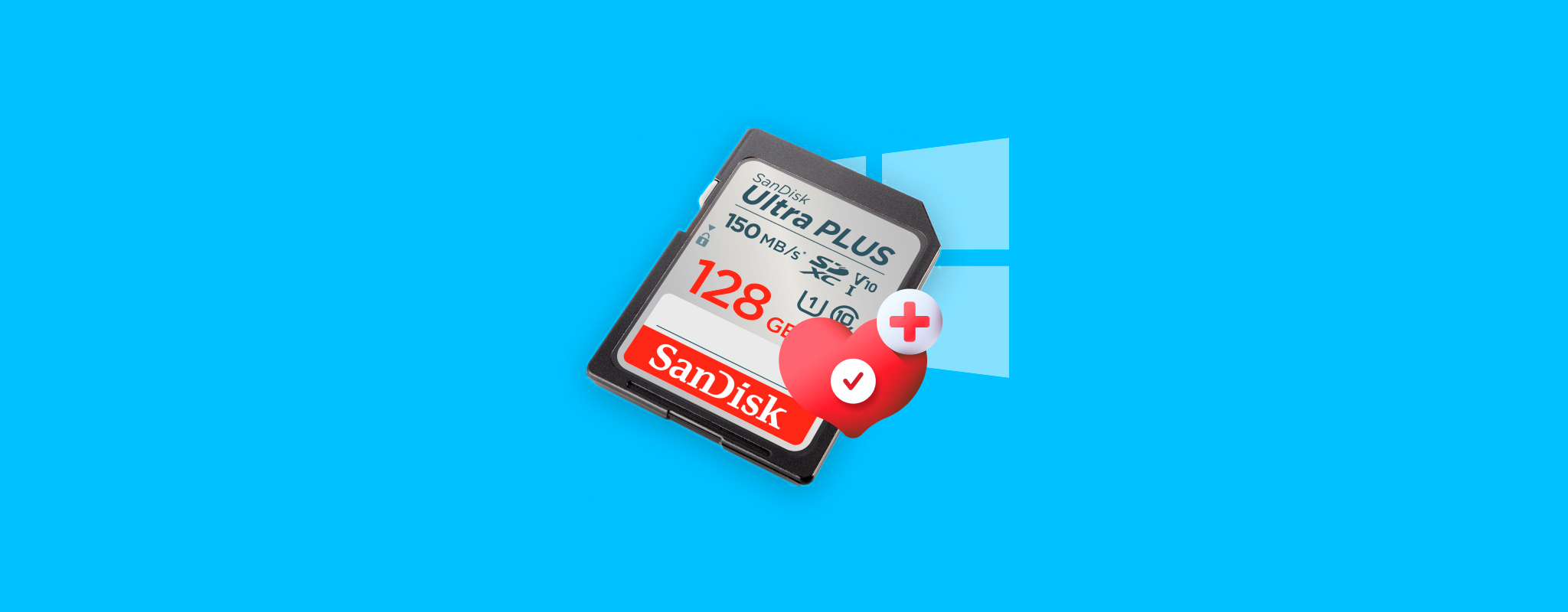 定期检查SD卡的健康状况是明智之举。及早识别即将故障的SD卡可以帮助您安全恢复数据,以便将其存储在其他存储设备上。幸运的是,在Windows上有多种方法可以检查SD卡的健康状况。
定期检查SD卡的健康状况是明智之举。及早识别即将故障的SD卡可以帮助您安全恢复数据,以便将其存储在其他存储设备上。幸运的是,在Windows上有多种方法可以检查SD卡的健康状况。
如果您想知道您的SD卡运行情况如何,我们将帮助您使用Windows电脑测试其健康状态。我们还会解释如何从即将故障的SD卡中恢复数据,即使您无法访问它。
目录
如何从即将故障的SD卡中恢复数据
如果你无法访问你的SD卡,请优先考虑数据恢复而不是检查SD卡的健康状况。在SD卡上进行广泛的健康测试可能会使即将失败的卡处于临界点,降低成功数据恢复的机会。
如果您发现SD卡损坏或即将故障的迹象,例如出现多个错误或文件随机出现或消失,最好将数据转移到另一个存储设备上。
如果您仍然能够访问SD卡,只需将数据复制并粘贴到其他位置。但是,如果您无法访问数据,您将需要使用数据恢复软件。
Disk Drill是最佳恢复工具,特别是对于即将故障的设备,因为它提供了称为字节到字节备份的功能。该功能创建SD卡的镜像文件,您可以从中恢复数据。通过这种方式,您可以避免扫描SD卡,这是一项消耗资源的活动,可能会导致濒临故障边缘的卡片最终失败。
以下是使用Disk Drill从SD卡恢复数据的分步说明:
- 点击下载 Disk Drill 并将其安装到您的计算机上。安装 Disk Drill 后,启动该应用程序。
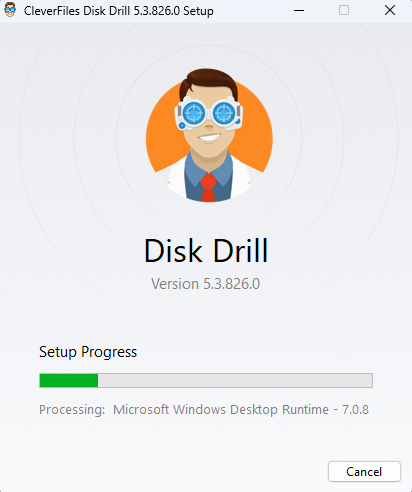
- 使用左侧边栏导航至 数据备份 部分。在右侧窗格中,选择您的 SD 卡并点击右上角的 逐字节备份 按钮。选择要保存映像的位置然后点击 确定。
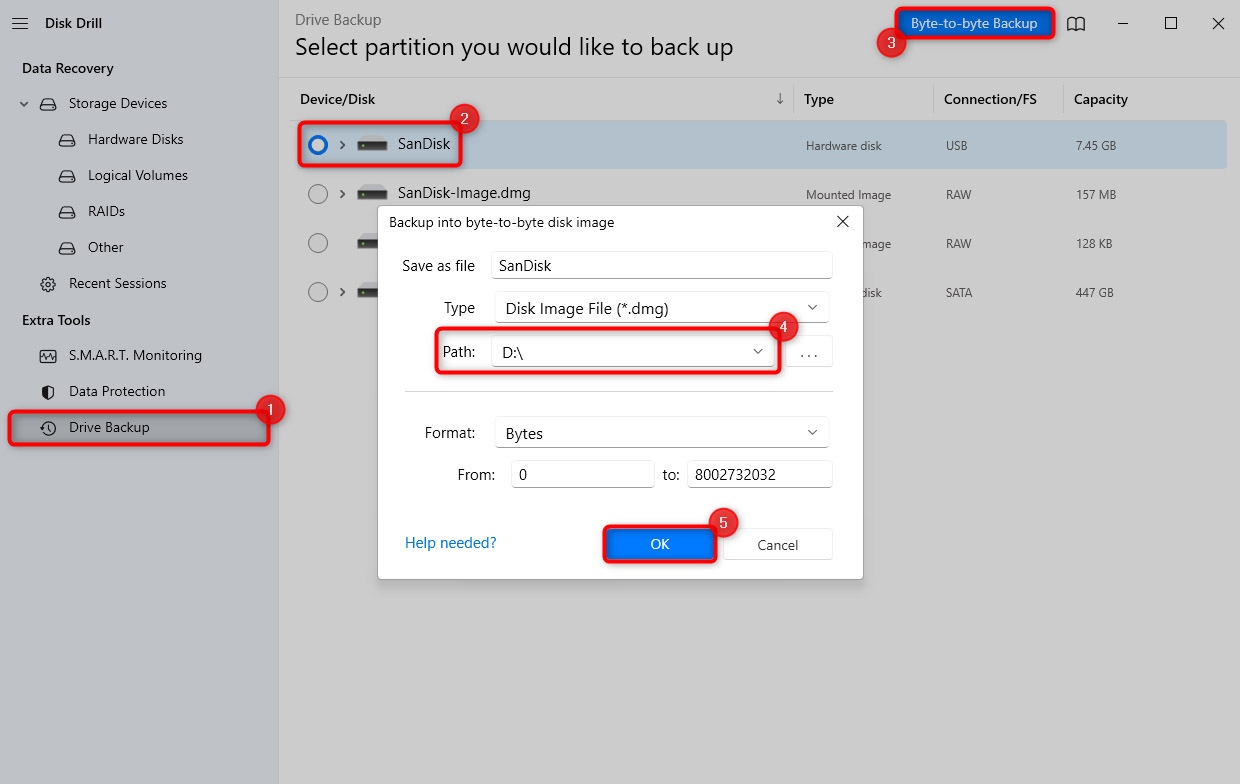
- 使用左侧边栏返回至存储设备部分。点击左下角的 附加磁盘映像 选项并选择您刚创建的映像。一旦附加,映像将出现在磁盘列表中。
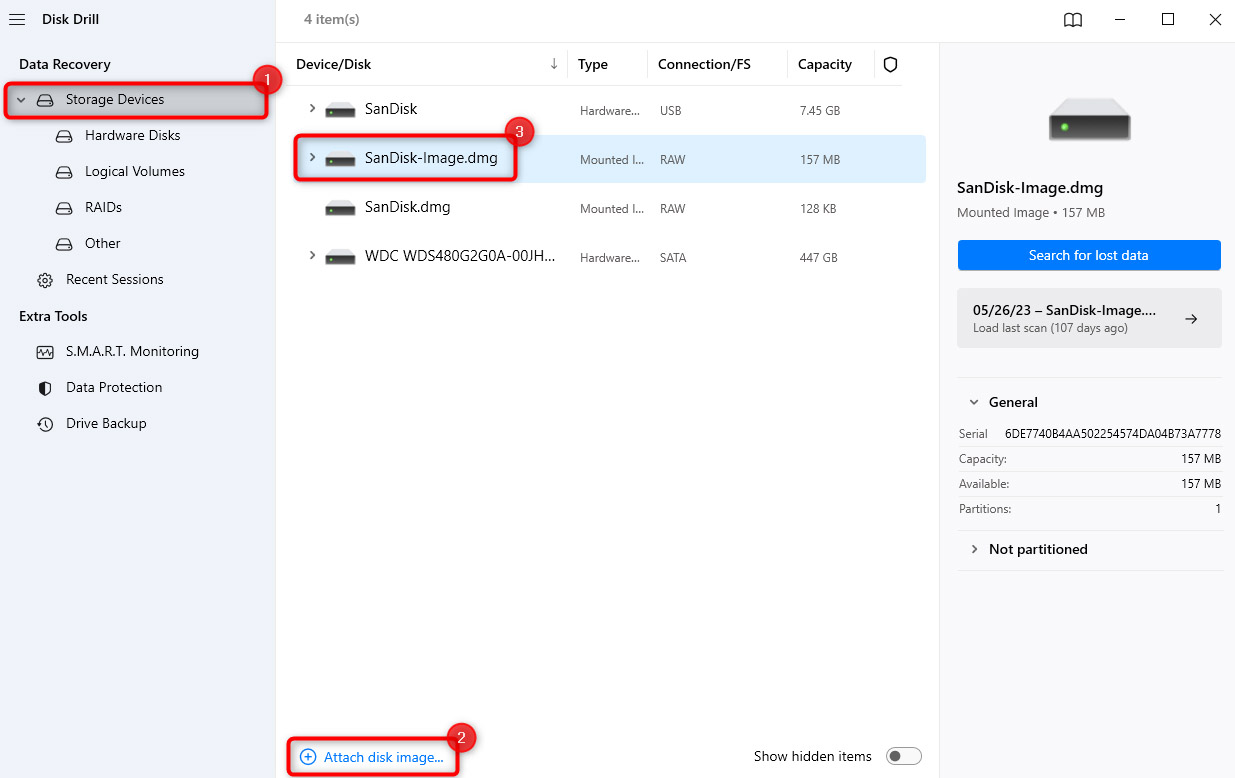
- 从列表中选择映像,然后点击 寻找丢失数据 按钮。让 Disk Drill 完成扫描。
- 查看扫描结果,找到您想要恢复的文件。Disk Drill 通过允许您按文件类型(图片、文档等)和文件扩展名(您可以在顶部的搜索栏中输入文件扩展名)来过滤搜索结果,使查找文件更加容易。您甚至可以在恢复前预览图片文件以确保选择了正确的文件。
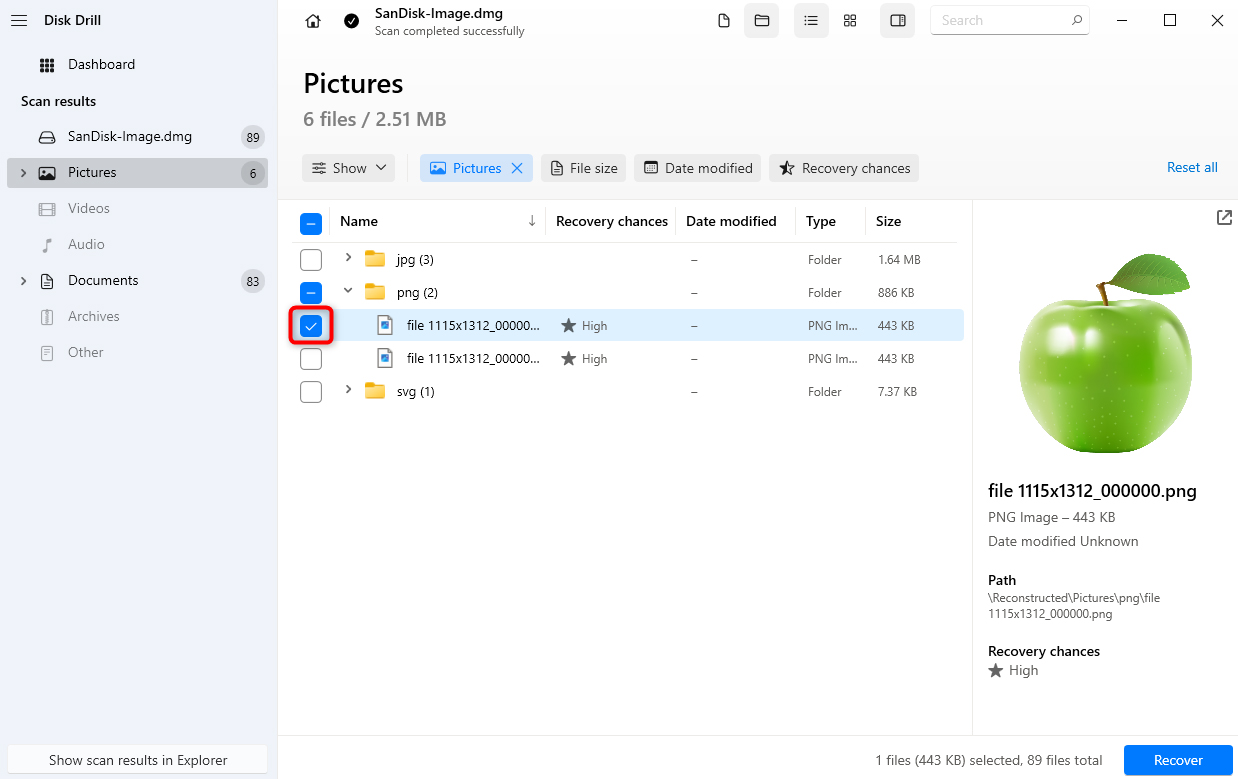
- 一旦选择了您想要恢复的文件,点击右下角的 恢复 按钮。由于 SD 卡存在问题且为避免覆盖数据,选择除 SD 卡以外的位置来恢复这些文件。
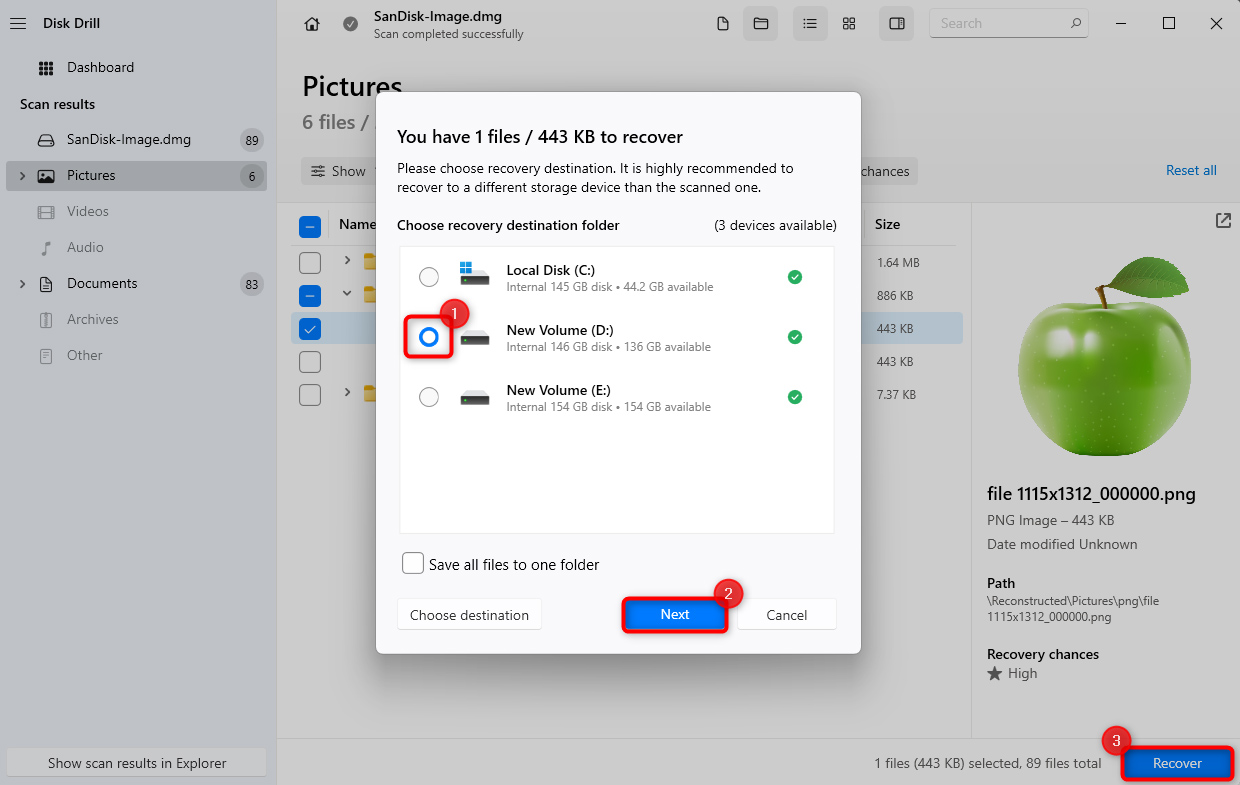
- 点击 下一步 来完成数据恢复。
如何检查SD卡的健康状况
大多数SD卡不会收集S.M.A.R.T.(自我监测、分析和报告技术)数据。这使得使用软件监控SD卡的数据成为不可能。幸运的是,有方法可以通过间接指标来确定SD卡的大致健康状况。
在我们讨论检查SD卡健康状况的方法之前,请注意所有SD卡都有有限的使用寿命(以读写次数计量)。
根据您的SD卡型号和制造商,其使用寿命可能在1,500到10,000读写次数之间。从时间上来说,SD卡的使用寿命可能从一年到超过10年不等。这可以作为进行健康检查的起点——如果您的SD卡使用寿命已经结束,最好是恢复数据并将其传输到一张新的SD卡。
以下是检查其健康状况的方法。如果您的卡已经达到使用寿命的末期,您可能会在测试过程中遇到错误或负面结果。这也适用于那些虽然是新的但以某种方式受到损坏的SD卡。如果您的卡是新的并且状况良好,这些测试应该会返回积极的结果。
方法1: 检查坏扇区
坏扇区是有缺陷的微小簇。它们要么无法读取,要么读取速度很慢。这在使用SD卡时可能会引起问题。坏扇区可以是软性的或硬性的。软坏扇区是数据写入不良时发生的,而硬坏扁区是由物理损坏引起的。
SD卡修复工具和内置工具可以帮助标记这些簇为坏扇区。这种标记是一种指令,告诉读取设备不要读取坏扇区。
有多种方法可以检查SD卡上的坏扇区,我们在下面解释。
错误检查工具
在Windows上进行SD卡健康检查最简单的方法是使用Windows内置的错误检查工具检查坏扇区。以下是过程:
- 在Windows上启动计算机,右击SD卡并选择属性。
- 切换到工具标签。
- 点击检查按钮,在错误检查部分。
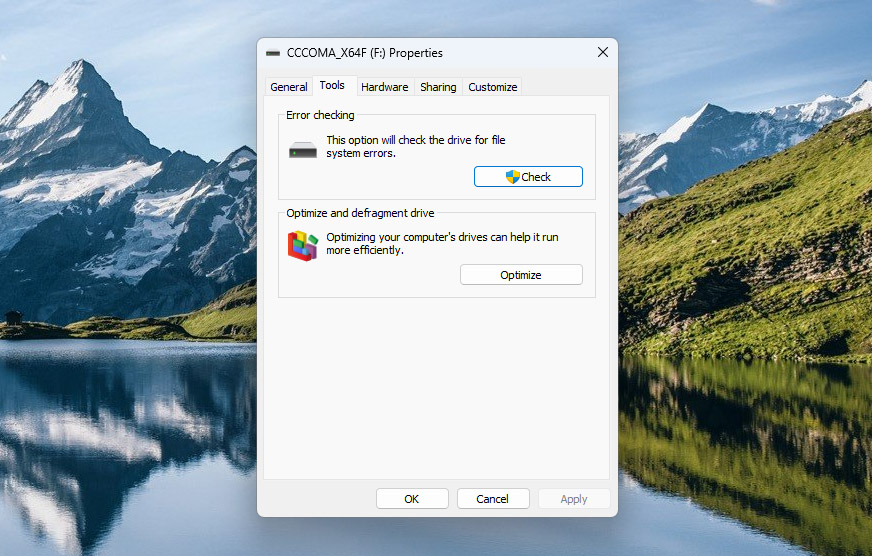
- 点击扫描并修复驱动器开始扫描。
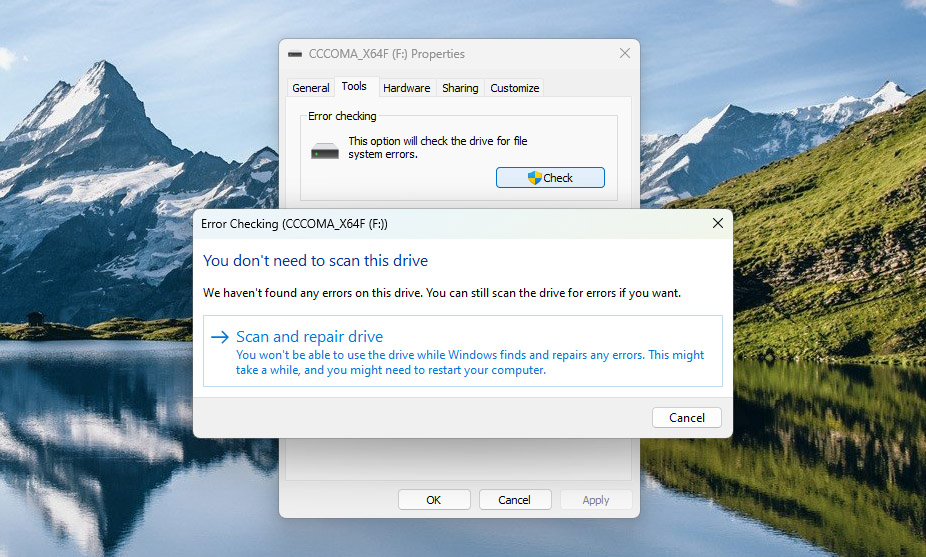
如果磁盘有错误或坏扇区,扫描将会找到并尝试修复它们。
命令提示符
Windows 内置了一个名为 CHKDSK 的命令行实用程序,它可以检查驱动器的文件系统错误和坏扇区。以下是如何使用 CHKDSK 检查 SD 卡健康状况,通过扫描坏扇区:
- 按下Win + R键,在运行对话框中输入cmd,然后按Ctrl + Shift + Enter。
- 输入命令
chkdsk /f并按Enter。
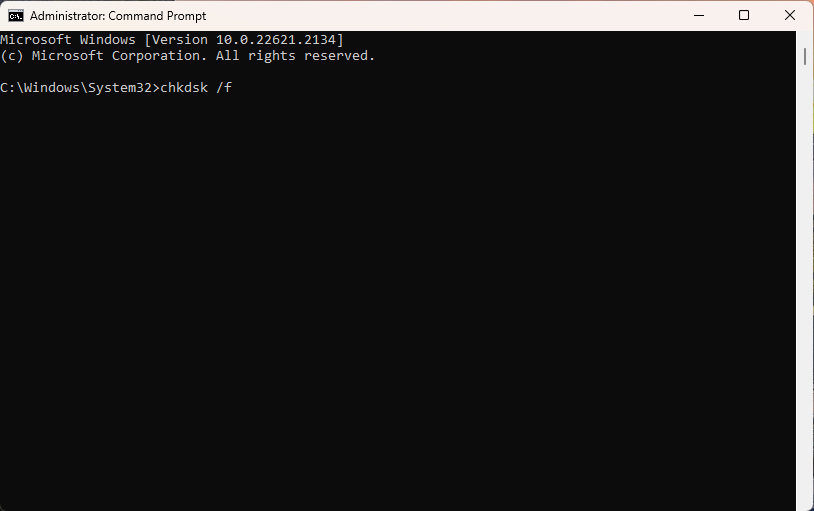
- 等待工具完成扫描和修复错误,然后重启您的电脑。
FSCK
FSCK(文件系统一致性检查)是一个用于识别Unix和类Unix操作系统(例如Linux和macOS)中文件系统错误的实用工具。
以下是您如何使用FSCK(我们将在此例中使用Ubuntu):
- 启动终端。
- 键入
mount并按回车。 - 注意你想要修复的分区的标识符,并使用它与umount命令:。
- 键入命令
sudo fsck /dev/sdb1。 - 使用mount命令重新挂载修复的文件系统:
sudo mount /dev/sdb1。
方法2:测试可用空间
您可以测试SD卡来验证可用空间。当您检查SD卡存储时,可能会发现可用空间与卡上提及的存储容量之间存在差异。以下情况会发生这种情况:
- 该卡是假冒的
- 存储单元的重写周期已耗尽,您的卡接近使用寿命的尽头
您可以使用一个名为H2testw的工具来确定SD卡上实际可用的空间,这也是检查SD卡剩余寿命的一种方法。
以下是如何使用H2testw:
- 下载 H2testw 并启动应用程序。它不需要安装。
- 点击 选择目标 并选择您想要测试可用空间的 SC 卡。
- 确保在 数据量 部分旁边的单选按钮选中了 所有可用空间。
- 点击 写入 + 验证 并等待过程完成。
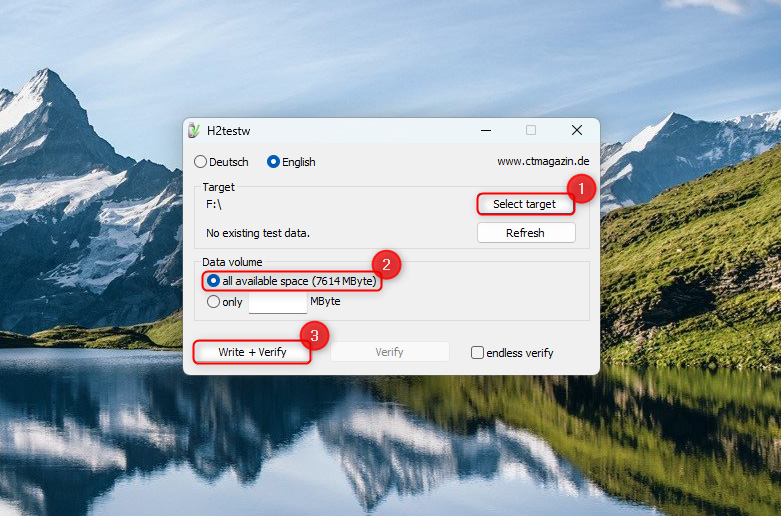
- 当测试完成后,验证写入和验证部分是否为您的 SD 卡显示相同大小。如果验证的空间较小,表示您遇到了问题。
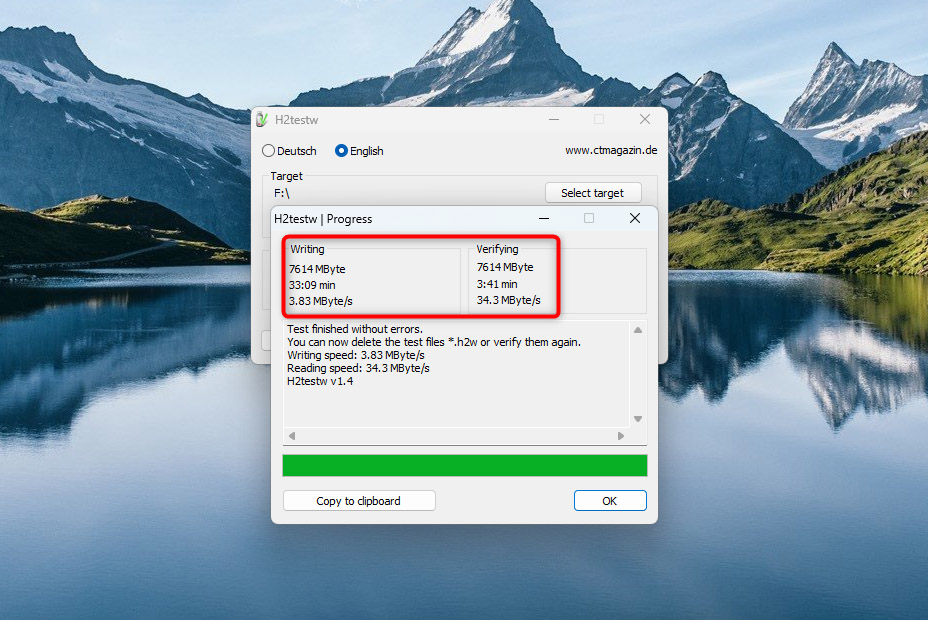
方法 3:查找常见的SD卡问题
即使测试没有显示出太多信息,您也可以根据常见问题判断SD卡是否接近使用寿命尾声。以下是一些可能预示即将故障的问题:
- SD卡未检浏到:您的设备在首次插入SD卡时能检测到吗?如果不能,这可能表明SD卡存在问题。
- 数据传输慢:随着SD卡变老并接近故障,您会注意到向SD卡传输数据所需的时间变长。如果您体验到显著速度降低,请将数据转移到另一个存储设备上。
- 文件丢失:接近寿命末期的存储卡可能会使文件在您未删除的情况下消失。如果您注意到SD卡上的文件丢失,将数据转移到另一张SD卡上。
- 频繁错误:您在插入或使用SD卡时会看到错误吗?这些错误是潜在故障的迹象,最好的办法是通过将数据转移到其他位置来保护您的数据。
结论
检查您的SD卡健康状况对于保护您的数据至关重要。像错误检查工具和CHKDSK命令行实用程序这样的工具可以帮助标记和解决问题。像H2testw这样的第三方工具也是间接检测SD卡健康状况的好方法。
 7 Data Recovery
7 Data Recovery 



